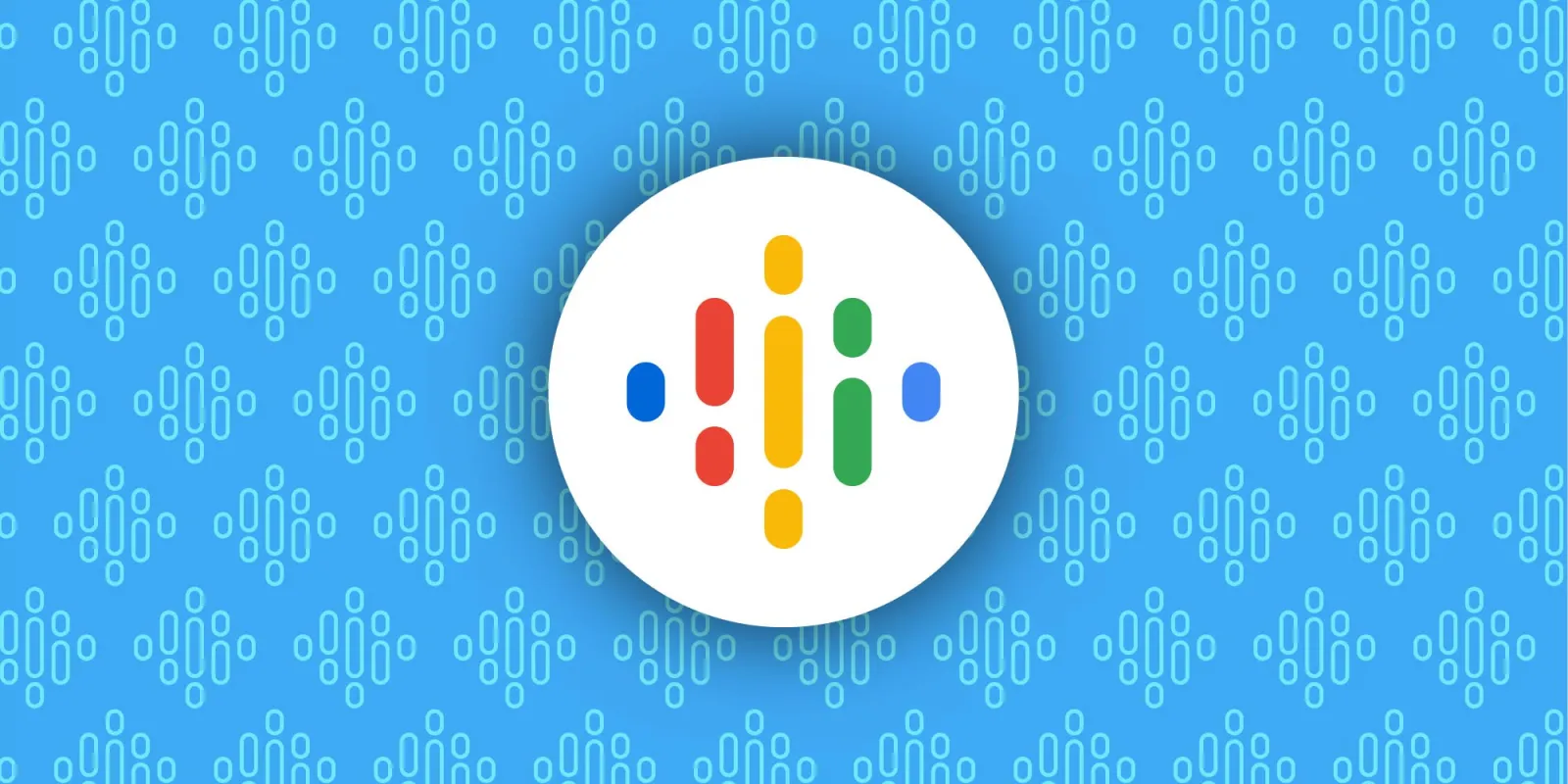A veces es extraño abrir un archivo Aplicación de mapas Vea una lista de los sitios más recientes que ha visitado. No querrás que esto caiga en las manos equivocadas.
Es un poco extraño pensar en las innumerables aplicaciones que rastrean constantemente tu ubicación, haciendo quién sabe qué con esa información.
Los servicios de ubicación utilizan WiFi, Bluetooth y GPS para saber dónde se encuentra. Realmente pueden mejorar la experiencia de tu iPhone, especialmente si eres un ávido usuario de Find My o usas Maps para moverte por todas partes. Pero haz que tu sitio sea de fácil acceso Todas Es posible que la aplicación no sea la mejor opción, Privacidad sabia.
Debe hacer una verificación semi-regular de las aplicaciones en las que puede haber habilitado los servicios de ubicación sin pensar, y apagar las aplicaciones que no desea rastrear todos sus movimientos. Así es cómo:
Servicios de ubicación para iOS
Hay mecanismos de iPhone integrados que dependen del acceso a la ubicación para funcionar o que se mejoran en gran medida mediante el acceso a la ubicación, como Buscar mi iPhone, llamadas de emergencia y búsqueda de redes celulares. Pero si no está utilizando activamente todos los servicios integrados que ingresan a su sitio, puede desactivarlos.
1. Busque su configuración y desplácese hacia abajo hasta Privacidad.
Por supuesto, todo lo misterioso del iPhone radica en la configuración. La configuración del servicio de ubicación se colocará en Privacidad.
2. Busque los servicios del sistema

En la parte superior …
crédito: captura de pantalla: manzana

… y en la parte inferior.
crédito: captura de pantalla: manzana
Haga clic en «Servicios de ubicación» en la parte superior. Luego, desplácese hacia abajo hasta Servicios del sistema en la parte inferior.
3. Mire la lista y haga sus elecciones.

Se mostrará la lista completa de sistemas iOS que utilizan servicios de ubicación, y puede activar o desactivar lo que elija. Sus elecciones deben basarse en los servicios telefónicos que utiliza a diario. Pero en general, es probable que los servicios que podrían beneficiarse de las llamadas, los mensajes de texto, los datos de navegación o la configuración del teléfono (como la configuración de la zona horaria, las llamadas de emergencia, SOS y la búsqueda de red celular) sigan ejecutándose, mientras que los servicios iOS más personalizados (como HomeKit, Sugerencias basadas en la ubicación y Apple Pay) se pueden desactivar si no los usa.
Cómo desactivar el historial de ubicaciones en Google Maps
Servicios de ubicación a través de la aplicación
Decidir qué aplicaciones pueden acceder a su ubicación sigue el mismo proceso, menos un paso. En lugar de ir a Servicios del sistema, deténgase en el menú que se muestra después de ir a Servicios de ubicación en su configuración de privacidad.

Enumere sus aplicaciones con acceso a la ubicación.
crédito: captura de pantalla: manzana
Haga clic en cualquier aplicación para cambiar el acceso a su ubicación entre «Nunca», «Siempre», «En uso» y «Preguntar la próxima vez», que son opciones bastante claras. No todas las aplicaciones tendrán todas las opciones, dependiendo de cómo funcionen.

Chipotle no necesita saber mi ubicación en todo momento.
crédito: captura de pantalla: manzana
Al hacer clic en la aplicación, también verá un botón de alternancia para ‘Ubicación exacta’. Desactive esta opción si prefiere que la aplicación solo tenga acceso a una ubicación aproximada cuando utilice su propio acceso a la ubicación.
Romántico, de acción o aterrador: ¿Deberías compartir tu ubicación con tu pareja?
También puede desactivar los Servicios de ubicación por completo simplemente desactivando los Servicios de ubicación en la parte superior de la lista de aplicaciones. No recomendamos esto, porque como dijimos, definitivamente hay algunos servicios de iPhone que aprovechan los servicios de ubicación sin los cuales no podemos vivir.
Pero si está tratando de vivir un estilo de vida verdaderamente privado fuera de la red, al menos, tanto como pueda mientras aún posee un iPhone, optar por una ubicación totalmente más baja es su mejor opción. Así que adelante, presione el botón y descanse tranquilo sabiendo que ninguna parte de su iPhone lo está rastreando … incluso si Otros pueden.

«Organizador. Escritor. Nerd malvado del café. Evangelista general de la comida. Fanático de la cerveza de toda la vida.